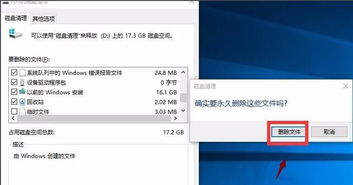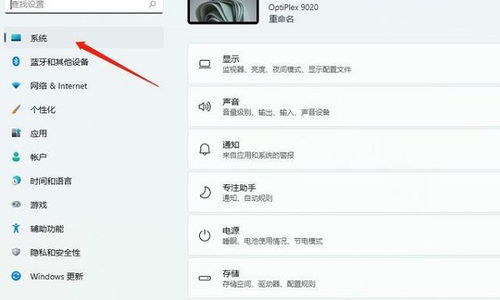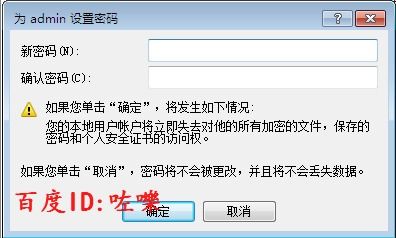Windows系统轻松删除本地用户指南

在日常使用Windows操作系统的过程中,我们可能会遇到需要删除本地用户账户的情况。这可能是因为用户不再需要使用该计算机,或者我们需要对系统的用户权限进行重新分配。无论出于何种原因,删除本地用户账户都是一个相对简单但需要注意一些细节的过程。本文将详细介绍在Windows系统中如何删除本地用户,包括准备工作、具体操作步骤以及需要注意的事项,帮助您高效、安全地完成这一操作。

一、准备工作
在删除本地用户之前,有一些准备工作是必不可少的。这些准备工作将确保您能够顺利删除用户账户,同时最大程度地保护数据安全。

1. 确认账户类型
首先,您需要确认要删除的账户类型。Windows系统中的账户主要分为本地账户和Microsoft账户两种。本地账户是在您的计算机上创建的,与Microsoft账户无关;而Microsoft账户则是与您的Microsoft服务(如Outlook、OneDrive等)相关联的账户。确认账户类型有助于您选择正确的删除方法。

2. 备份数据
删除本地用户账户可能会导致与该账户相关的数据丢失。因此,在删除账户之前,请务必备份所有重要数据。您可以将文件复制到外部硬盘、U盘或云存储服务中,以确保数据的安全。
3. 切换管理员账户
如果您要删除的账户是当前正在使用的账户,或者该账户是唯一的管理员账户,您将无法直接删除它。在这种情况下,您需要切换到另一个管理员账户,或者使用管理员权限创建一个新的账户,然后再进行删除操作。
二、删除本地用户的操作步骤
方法一:通过“设置”菜单删除
1. 打开“设置”菜单:点击屏幕左下角的“开始”按钮,然后选择“设置”图标(齿轮形状),进入系统设置页面。
2. 进入账户设置:在设置页面中,找到并点击“账户”选项,进入账户管理界面。
3. 选择“家庭和其他用户”:在左侧菜单中选择“家庭和其他用户”选项。在右侧窗口中,您会看到“其他用户”部分,这里列出了所有本地账户。
4. 选择要删除的账户:在“其他用户”部分,找到并点击您希望删除的本地账户。
5. 点击“删除”按钮:系统会弹出账户详情页面,点击“删除”按钮。系统会再次提示您确认是否删除该账户及其数据。如果确定删除,请点击“删除账户和数据”按钮。
方法二:通过控制面板删除
1. 打开控制面板:按下Win+X键,选择“控制面板”选项,或者通过“开始”菜单搜索并打开控制面板。
2. 进入“用户账户”管理:在控制面板中,选择“用户账户”下的“家庭和其他用户”选项。
3. 选择要删除的账户:在“家庭和其他用户”页面中,找到您要删除的本地账户,并点击它。
4. 点击“删除帐户”:在账户详情页面,点击“删除帐户”的选项。系统会提示您确认是否删除该账户,并询问是否保留该账户的文件。根据您的需求选择相应的选项,然后点击“删除帐户”按钮。
方法三:通过计算机管理删除
1. 打开计算机管理:按下Windows键+R,输入compmgmt.msc,然后单击“确定”以打开计算机管理。
2. 导航到用户管理:在计算机管理中,展开“系统工具”>“本地用户和组”>“用户”。在右侧部分,您会看到所有本地用户的列表。
3. 选择要删除的账户:在列表中找到您要删除的账户,右键单击它。
4. 点击“删除”:在弹出的菜单中选择“删除”。系统会提示您确认删除操作。点击“是”以继续。
方法四:通过命令提示符删除
1. 以管理员身份打开命令提示符:按下Win+X键,选择“命令提示符(管理员)”选项。
2. 输入删除命令:在命令提示符窗口中,输入“net user [用户名] /delete”(将[用户名]替换为您要删除的账户的用户名),然后按回车键。
3. 确认删除:系统会提示您确认删除操作。按照提示输入相应的命令或按下回车键以完成删除。
三、注意事项
在删除本地用户的过程中,有一些注意事项需要您特别关注,以确保操作的安全性和有效性。
1. 数据备份
如前所述,删除本地用户账户可能会导致与该账户相关的数据丢失。因此,在删除账户之前,请务必备份所有重要数据。这包括文档、图片、视频等个人文件,以及任何与工作或学习相关的资料。
2. 确认账户类型
在删除账户之前,请务必确认要删除的账户类型。本地账户和Microsoft账户的删除方法有所不同,因此选择正确的删除方法至关重要。
3. 管理员权限
如果您要删除的账户是当前正在使用的账户,或者该账户是唯一的管理员账户,您将无法直接删除它。在这种情况下,您需要切换到另一个管理员账户,或者使用管理员权限创建一个新的账户,然后再进行删除操作。
4. 系统提示
在删除账户的过程中,系统可能会弹出多个提示窗口,要求您确认删除操作或选择是否保留账户文件。请仔细阅读提示信息,并根据您的需求做出正确的选择。
5. 账户关联服务
如果您要删除的本地账户与某些系统服务或第三方软件相关联,删除该账户可能会导致这些服务或软件无法正常运行。在删除账户之前,请确保您已经了解这些关联关系,并做出相应的调整或备份。
四、总结
删除本地用户账户是Windows系统中的一个常见操作,但需要注意一些细节以确保操作的安全性和有效性。通过本文的介绍,您已经了解了删除本地用户的多种方法以及需要注意的事项。在实际操作中,请根据您的需求和系统环境选择最合适的方法,并按照提示逐步完成操作。同时,请务必在删除账户之前备份所有重要数据,以避免数据丢失带来的不必要的麻烦。
- 上一篇: 天龙八部各级万灵石(1-9级)掉落地点及地图指南
- 下一篇: 揭秘大西洋的形成过程!
-
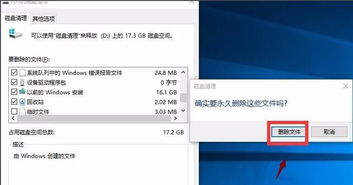 Win10升级后,能否安全删除windows.old文件夹?资讯攻略11-23
Win10升级后,能否安全删除windows.old文件夹?资讯攻略11-23 -
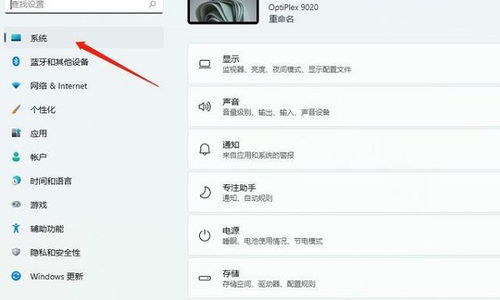 如何删除Win11系统中的Windows.old文件夹资讯攻略11-23
如何删除Win11系统中的Windows.old文件夹资讯攻略11-23 -
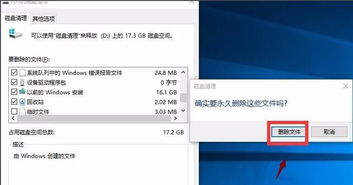 Windows 10升级后:Windows.old文件夹的用途与高效删除方法资讯攻略12-05
Windows 10升级后:Windows.old文件夹的用途与高效删除方法资讯攻略12-05 -
 轻松修复explorer.exe故障,一键恢复Windows资源管理器资讯攻略10-27
轻松修复explorer.exe故障,一键恢复Windows资源管理器资讯攻略10-27 -
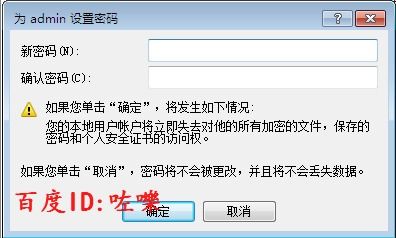 电脑密码如何更改?资讯攻略11-19
电脑密码如何更改?资讯攻略11-19 -
 Win10系统下怎样添加打印机?资讯攻略11-19
Win10系统下怎样添加打印机?资讯攻略11-19